Apple Music은 방대한 음악 라이브러리와 매우 높은 품질의 음악으로 전 세계 음악 팬들을 매료시킵니다. 2021년에는 78만 명이 넘는 사람들이 Apple Music의 스트리밍 서비스를 구독했습니다. Apple Music 사용자라면 구독 기간 및 무료 평가판 서비스 기간 동안에만 수백만 개의 트랙에 액세스할 수 있음을 알아야 합니다.
구독을 취소한 후에도 해당 트랙을 듣고 싶다면 Apple Music Converter가 필요합니다. 여기 애플 뮤직 컨버터 리뷰. 다양한 Apple Music Converter의 장단점을 분석하고 최고의 Apple Music Converter를 사용하는 방법을 알려 드리겠습니다.
컨텐츠 가이드 1 부분. Apple 음악 변환기 란 무엇입니까? 부품 2. Apple 음악 변환기 검토: 찬반 양론3 부분. 최고의 Apple 음악 변환기4 부. 개요
Apple Music Converter는 다음 작업에 사용되는 특수 프로그램입니다. Apple Music 노래 변환 일반적으로 백업 및 재생을 위해 보호되고 암호화된 형식에서 다른 인기 있는 형식으로. 사용자는 여러 가지 이유로 Apple Music Converter를 활용할 수 있습니다.
Apple Music이 레코드 매장이고 귀하가 고객이라면 Apple Music 구독은 Apple Music에서 레코드를 "구입"하기보다는 "대여"에 더 가깝습니다. 월 이용료를 내면 음악 라이브러리를 자유롭게 즐길 수 있습니다. 네트워크에 연결되어 있지 않은 경우에도 기기에 노래를 다운로드할 수 있습니다.
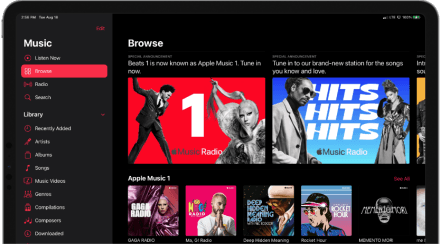
그러나 귀하는 소유권이 아닌 기록을 사용할 권리만 있습니다. Apple Music에서 다운로드한 모든 트랙 또는 재생 목록은 DRM-보호되고 승인되지 않은 미디어 플레이어 또는 장치에서 재생할 수 없습니다. 또한 구독을 취소하면 다운로드한 노래가 사라집니다. 생성한 플레이리스트는 삭제되며 다시 구독하셔도 반환되지 않습니다.
따라서 Apple Music Converter는 좋아하는 트랙을 영원히 보관하고 언제 어디서든 듣고 싶은 사용자에게 필요합니다. 시간을 절약하고 시작하는 데 도움이 되도록 다음은 온라인에서 찾을 수 있는 인기 있는 Apple Music Converter에 대한 Apple Music Converter 리뷰입니다.
1) DumpMedia Apple Music Converter 상세 리뷰 (강력 추천)
DumpMedia 애플 뮤직 변환기 다음을 포함한 다양한 출력 형식을 지원합니다. MP3, M4A, AC3, AAC, AIFF, AU, FLAC 및 WAV. Apple Music, iTunes M4B 오디오북 및 Audible AA/AAX 오디오북의 M4P 노래, 앨범 및 재생 목록을 인기 있는 오디오 포맷으로 변환할 수 있습니다. ID3 태그 and 100% 원래 품질. 출력 노래 프로필 설정 및 파일 이름 출력을 사용자 정의할 수도 있습니다.
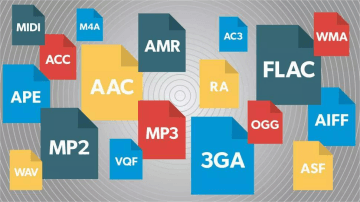
장점 :
단점 :
2) Apple Music Converter 검토 시디파이
Sidify Apple Music Converter는 다음을 포함한 일반적인 출력 형식을 지원합니다. MP3, AAC, FLAC, WAV, AIFF 및 ALAC. 원본 오디오 품질과 ID4 태그를 유지하면서 Apple Music, iTunes M3P Music, 오디오북 및 팟캐스트를 변환할 수 있습니다. 당신은 또한 수 CD에 Apple Music 굽기 그리고 Apple Music을 OneDrive에 업로드합니다.
장점 :
단점 :
3) TuneFab iTunes 오디오 변환기 / TuneFab Apple 음악 변환기 검토
TuneFab iTunes 오디오 변환기는 Apple Music, iTunes Music, 오디오북 및 팟캐스트를 다음을 포함한 형식으로 변환할 수 있도록 지원합니다. MP3, M4A, AAC, AC3, AIFF 및 AU. 변환 후에도 ID3 태그와 메타데이터 정보를 유지할 수 있습니다. 출력 품질 및 비트 전송률과 같은 출력 매개변수를 사용자 정의할 수도 있습니다.
장점 :
단점 :
이 Apple Music Converter 리뷰를 읽은 후 좋아하는 변환기를 선택하는 것은 귀하에게 달려 있습니다. 일반적으로 제 생각에는 DumpMedia Apple Music Converter는 사용자 인터페이스, 속도, 가격 등에서 최고의 Apple Music Converter입니다. Apple Music을 즐기는 방법을 알고 싶다면 다음 단계별 가이드를 읽을 수 있습니다.
1단계. Apple Music 노래 다운로드 및 설치 DumpMedia 애플 뮤직 변환기
Apple Music 또는 iTunes 보관함에서 좋아하는 노래를 다운로드하십시오. 설치 및 실행 DumpMedia 당신의 음악 변환기 Windows 또는 Mac 컴퓨터에서 실행하세요. 소프트웨어를 실행한 후 iTunes가 자동으로 실행되고 iTunes 라이브러리가 로드됩니다. 그러면 라이브러리가 왼쪽 사이드바에 표시되고 노래가 오른쪽 패널에 표시됩니다.
2단계. Apple Music 노래 선택 및 출력 매개변수 조정
오른쪽 상단 패널에서 변환하려는 노래를 클릭하고 확인합니다. 오른쪽 하단 섹션에서 출력 형식, 출력 품질, 출력 폴더 및 비트 전송률을 변경할 수 있습니다. 메타데이터 탭을 클릭하면 원본 ID3 태그를 조정할 수 있습니다.

3단계. Apple Music 노래 변환 및 출력 파일 보기

조정을 마친 후 다음을 클릭할 수 있습니다. 개 심자 버튼을 클릭하여 변환을 시작합니다. 전환 상태를 볼 수 있습니다 변환 중 탭. 변환이 끝나면 다음으로 이동할 수 있습니다. 끝마친 탭을 클릭하십시오. 출력 파일보기 변환된 오디오 파일을 찾습니다.

DumpMedia 애플 뮤직 변환기 사용자가 네트워크 연결 없이 승인되지 않은 기기에서 Apple Music을 즐기고 구독이 종료된 후 삭제되는 대신 다운로드한 Apple Music 노래를 영원히 보관할 수 있도록 도와줍니다. 이 포스팅은 애플 뮤직 컨버터 리뷰 결정을 내리는 데 도움이 되도록 인기 있는 세 가지 Apple Music Converter를 분석했습니다. 음악과 함께 멋진 경험을 즐기시기 바랍니다.
